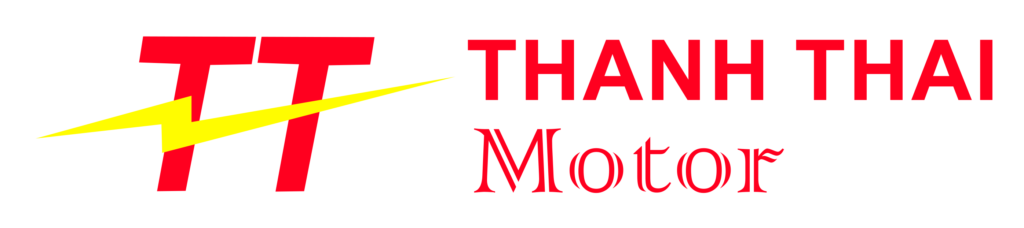Chưa có sản phẩm trong giỏ hàng.
Tin tức, Tư vấn kỹ thuật
Arduino UNO R3 – Hướng dẫn cách sử dụng chi tiết
Ngày nay, lập trình bằng Arduino trở nên ngày càng phổ biến, cung cấp một nền tảng tốt hơn cho việc viết mã. Trong thế giới của học tập và nghiên cứu, Arduino Uno R3 nổi bật là một bộ vi xử lý thường được sử dụng liên tục. Trong bài viết hôm nay, chúng tôi sẽ cung cấp một cái nhìn chi tiết về các thành phần và tính năng của bo mạch Arduino Uno.
Arduino UNO R3 là gì?
Arduino Uno R3 là một bo mạch vi điều khiển mã nguồn mở dựa trên vi điều khiển Microchip ATmega328, được phát triển bởi Arduino.cc. Bo mạch này được trang bị các chân đầu vào và đầu ra kỹ thuật số cũng như tín hiệu analog, cho phép tương tác với nhiều phụ kiện và bo mạch mở rộng khác nhau.
Arduino Uno thích hợp cho những người mới tiếp cận lĩnh vực điện tử và lập trình, cung cấp một cơ hội tuyệt vời để thực hiện các dự án sáng tạo. Dựa trên nền tảng mã nguồn mở của Arduino.cc, bạn có thể dễ dàng xây dựng các dự án khác nhau, từ việc lập trình robot, xe tự hành đến việc điều khiển đèn LED.

Thông số kỹ thuật chi tiết của Arduino UNO R3
Arduino Uno R3 Datasheet
- Chip điều khiển: ATmega328P.
- Điện áp hoạt động: 5V.
- Điện áp đầu vào (khuyên dùng): 7-12V.
- Điện áp đầu vào (giới hạn): 6-20V.
- Số chân Digital: 14 (trong đó 6 chân hỗ trợ PWM).
- Số chân PWM Digital: 6.
- Số chân Analog: 6.
- Dòng điện DC trên mỗi chân I/O: 20 mA.
- Dòng điện DC trên chân 3.3V: 50 mA.
- Bộ nhớ Flash: 32 KB (ATmega328P), trong đó bootloader chiếm 0.5 KB.
- SRAM: 2 KB (ATmega328P).
- EEPROM: 1 KB (ATmega328P).
- Tốc độ thạch anh: 16 MHz.
- LED_BUILTIN: Chân 13.
- Kích thước: Chiều dài 68.6 mm, chiều rộng 53.4 mm.
- Cân nặng: 25 g.

Nguồn điện
- LED: Có 1 LED tích hợp, được nối vào chân D13. Sáng khi chân HIGH, tắt khi chân LOW.
- VIN: Được sử dụng để cấp nguồn ngoài (7-12VDC).
- 5V: Điện áp ra 5V (dòng điện tối đa 500mA).
- 3V3: Điện áp ra 3.3V (dòng điện tối đa 50mA).
- GND: Chân nối với điện âm trên bo mạch.
- IOREF: Điện áp hoạt động của vi điều khiển (không dùng làm chân cấp nguồn).

Chân đầu vào và đầu ra
- Serial (0: RX và 1: TX): Chúng được sử dụng để nhận dữ liệu (RX) và truyền dữ liệu (TX) theo TTL.
- Ngắt ngoài (2 và 3): Được sử dụng để xử lý các tín hiệu ngắt từ các linh kiện ngoại vi.
- PWM (3, 5, 6, 9 và 11): Cung cấp đầu ra xung PWM với độ phân giải 8 bit bằng hàm analogWrite().
- SPI (10: SS, 11: MOSI, 12: MISO, 13: SCK): Các chân này hỗ trợ giao tiếp SPI bằng thư viện SPI cho việc kết nối với các thiết bị SPI khác.
- LED: Có 1 LED tích hợp trên bo mạch, được nối vào chân D13. Khi chân 13 có giá trị mức cao (HIGH), LED sẽ sáng, và LED sẽ tắt khi chân 13 ở mức thấp (LOW).
- TWI/I2C (A4: SDA và A5: SCL): Chúng hỗ trợ giao tiếp I2C/TWI với các thiết bị khác.

Bộ kit Arduino Uno R3
Bộ kit Arduino Uno R3 thường bao gồm bo mạch Arduino Uno R3 và nhiều linh kiện đi kèm như LED, cảm biến nhiệt độ, cảm biến ánh sáng, module LCD, module Bluetooth, các loại cảm biến khác, dây nối, bảng mạch breadboard và nhiều phụ kiện khác. Kit này giúp người dùng khám phá và phát triển nhiều dự án Arduino thú vị.

Hướng dẫn nạp chương trình cho Arduino Uno R3
Bước 1: Kết nối Arduino Uno R3 vào máy tính
Kết nối Arduino Uno R3 với máy tính bằng cáp USB.

Bước 2: Tìm cổng kết nối của Arduino Uno R3 với máy tính
Khi Arduino Uno R3 kết nối với máy tính, nó sẽ sử dụng một cổng COM (Communication port) để truyền dữ liệu giữa máy tính và bo mạch. Windows có thể quản lý nhiều cổng COM.
Để tìm cổng COM đang được sử dụng cho kết nối giữa máy tính và Arduino Uno R3, bạn cần mở Device Manager của Windows. Để làm điều này, bạn có thể sử dụng cửa sổ Run:
- Mở cửa sổ Run bằng cách nhấn tổ hợp phím Win + R trên bàn phím.
- Gõ lệnh devmgmt.msc và nhấn Enter.

Cửa sổ Device Manager sẽ hiển thị.

Trong Device Manager, mở mục “Ports (COM & LPT)”. Bạn sẽ thấy cổng COM tương ứng với Arduino Uno R3 đang được kết nối.
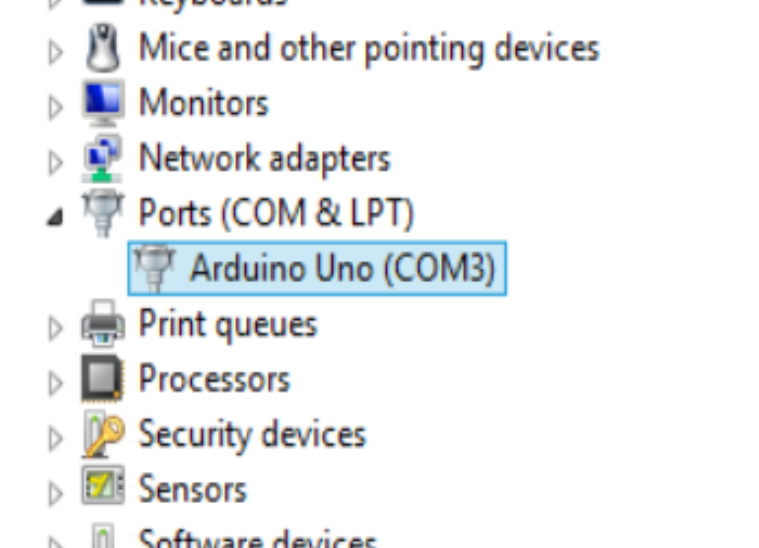
Trong ví dụ này, cổng kết nối là COM3.
Bước 3: Khởi động Arduino IDE
Mở Arduino IDE trên máy tính.
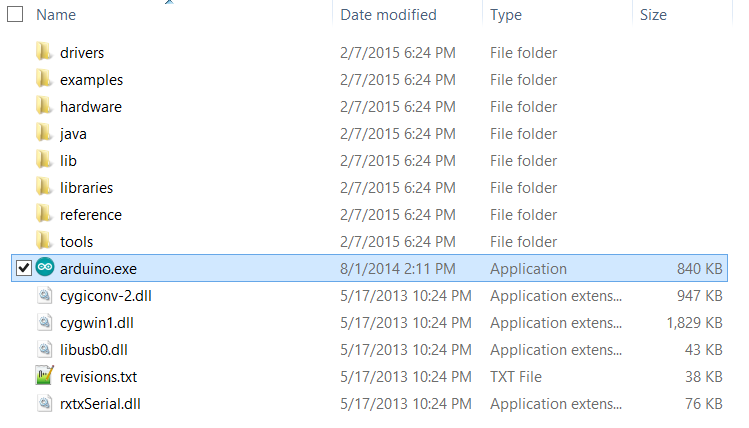
Bước 4: Cấu hình phiên làm việc cho Arduino IDE
Trong Arduino IDE, vào menu “Tools” -> “Board” -> chọn “Arduino Uno” để cấu hình loại bo mạch bạn đang sử dụng.

Tiếp theo, trong menu “Tools” -> “Serial Port” -> chọn cổng Arduino Uno đang kết nối với máy tính (trong trường hợp này là COM3).

Xác nhận rằng cổng COM của Arduino IDE được cấu hình đúng bằng cách kiểm tra góc dưới cùng bên phải cửa sổ làm việc của Arduino IDE.
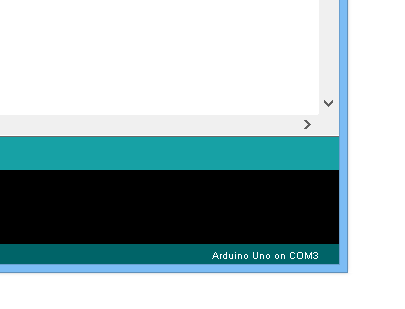
Cuối cùng, trong menu “Tools” -> “Programmer” -> chọn “AVR ISP”.
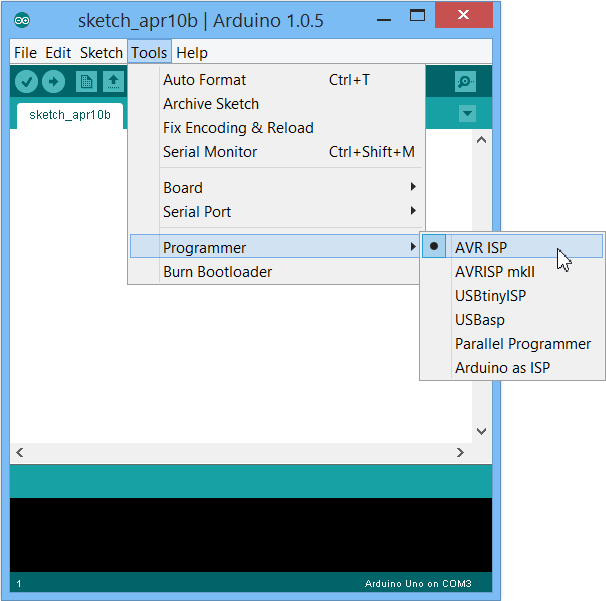
Bước 5: Mở và nạp mã nguồn chương trình mẫu
Để nạp một chương trình mẫu, vào menu “File” -> “Examples” -> “01.Basics” -> chọn “Blink”.

Arduino IDE sẽ mở một cửa sổ mới chứa mã nguồn cho chương trình Blink. Chương trình này nhấp nháy đèn LED màu cam trên mạch Arduino Uno R3 với chu kỳ 1 giây.
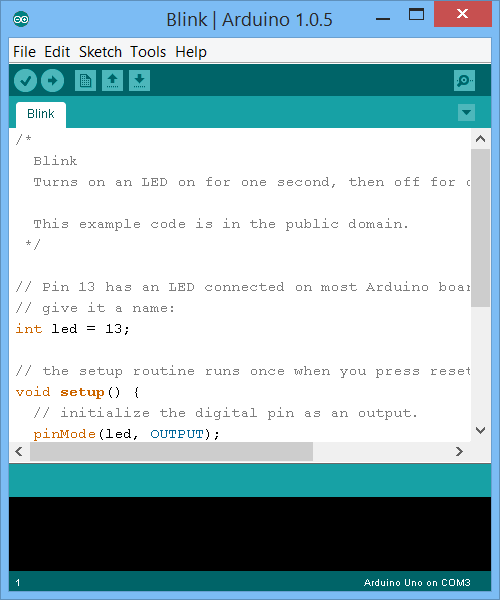
Sử dụng tổ hợp phím Ctrl + U để nạp chương trình lên mạch Arduino Uno R3. Bạn sẽ thấy Arduino IDE xác nhận rằng việc lập trình đã thành công.
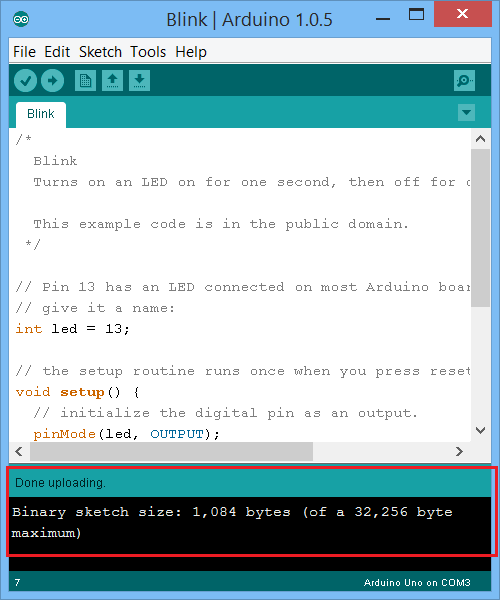
Kết luận
Arduino Uno R3 là một công cụ tuyệt vời cho các tín đồ của điện tử và lập trình, đặc biệt là cho những người mới tiếp cận lĩnh vực này. Nó mang đến sự linh hoạt, sáng tạo và tiềm năng vô tận để xây dựng các ứng dụng và thiết bị thông minh. Sự phổ biến và tích hợp dễ dàng của Arduino Uno R3 làm cho nó trở thành một công cụ hữu ích cho cả người học và các chuyên gia trong ngành điện tử và lập trình nhúng.